Comment télécharger facilement des vidéos de l'iPhone vers l'ordinateur
Les iPhones stockent de nombreuses vidéos dont vous pouvez profiter à votre convenance. Il peut s'agir de vidéos musicales ou de films. Lorsque le stockage commence à se remplir, vous pouvez envisager de les compresser ou de les transférer entièrement sur votre ordinateur. Il existe différents programmes pour télécharger une vidéo de l'iPhone vers l'ordinateur, selon le type. Dans cet article, vous comprendrez comment télécharger une vidéo d'iPhone vers Mac et Windows en utilisant les programmes respectifs déjà intégrés. Vous trouverez également le meilleur moyen d'éditer des vidéos téléchargées via Wondershare UniConverter. Quelques conseils sur le téléchargement iPhone sont également fournis pour plus de conseils.
- Partie 1. Comment télécharger des vidéos de l'iPhone vers un ordinateur Windows
- Partie 2. Comment télécharger des vidéos de l'iPhone vers un ordinateur Windows
- Partie 3. Comment éditer des vidéos iPhone après les avoir téléchargées sur un ordinateur
- Partie 4. Conseils pour télécharger une vidéo de l'iPhone vers l'ordinateur
Partie 1. Comment télécharger des vidéos de l'iPhone vers un ordinateur Windows
Si votre ordinateur Windows utilise la dernière version, Windows 10, vous connaissez peut-être un programme intégré de transfert de données appelé Phone Companion. Cette application vous permet de télécharger des fichiers sur votre PC à partir de différents téléphones, notamment des iPad, iPhone, Android et Windows. Par conséquent, vous pouvez transférer des vidéos téléchargées ou enregistrées sur un PC sans perte de qualité. Il conduit également le processus rapidement, ce qui le rend pratique. L'application est facilement disponible sur votre ordinateur Windows, et donc aucune installation n'est requise sur l'ordinateur ou l'iPhone. Cela signifie également qu'aucune connexion Internet n'est requise. La procédure suivante vous aidera à télécharger des vidéos de l'iPhone vers l'ordinateur à l'aide de Phone Companion. Étant donné que Windows 10 est la dernière version de Windows et la plus courante parmi les utilisateurs, utilisez ce processus pour télécharger une vidéo de l'iPhone vers un ordinateur avec Windows 10.
Étape 1 : À l'aide d'un câble USB adapté, connectez l'iPhone à votre PC.
Étape 2 : Ouvrez l'Assistant Téléphone sur votre ordinateur. Une notification disant " Apple iPhone est branché sur ce PC " apparaîtra. Cliquez sur le bouton Afficher, et dans un second temps, sur le bouton Importer fonctionphotos et vidéo.
Étape 3 : L'application Photo s'affichera immédiatement, dans laquelle vous devrez cliquer sur Importer pour effectuer le téléchargement iPhone dans l'application Photos.
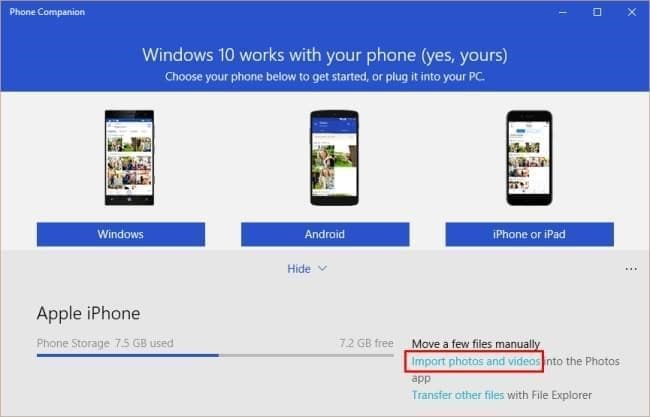
Ce processus vous aidera à télécharger des vidéos volumineuses de l'iPhone vers l'ordinateur. Après avoir modifié les vidéos sur votre ordinateur Windows pour les rendre meilleures ou plus attrayantes, vous pouvez télécharger des vidéos sur iPhone à partir d'un PC pour les visionner.
Partie 2. Comment télécharger des vidéos de l'iPhone vers un ordinateur Windows
Si vous préférez utiliser des ordinateurs Mac, vous devez connaître l'application Image Capture, qui est intégrée à macOS. Par conséquent, Image Capture est le logiciel natif d'Apple qui vous permet de télécharger des vidéos capturées à l'aide d'iPhone ou d'autres appareils tels que des appareils photo numériques et des appareils iPad. Cela peut également être utile lorsque vous devez supprimer des données de vos iDevices. Le processus de téléchargement de vidéos d'iPhone vers Mac à l'aide d'Image Capture ne nécessite le téléchargement d'aucun autre logiciel. La connexion Internet n'est donc pas nécessaire puisque la connexion s'effectue via un câble USB. Avec les étapes suivantes, vous pouvez facilement continuer sur la façon de télécharger des vidéos d'iPhone vers Mac, en utilisant l'application Image Capture.
Étape 1 : Trouvez un câble USB approprié pour permettre une connexion entre votre iPhone et votre Mac.
Étape 2 : Dans le menu Finder, recherchez Applications et choisissez l'icône Capture d'image sur Mac.
Étape 3 : Accédez à Appareils ou Liste partagée et sélectionnez iPhone.
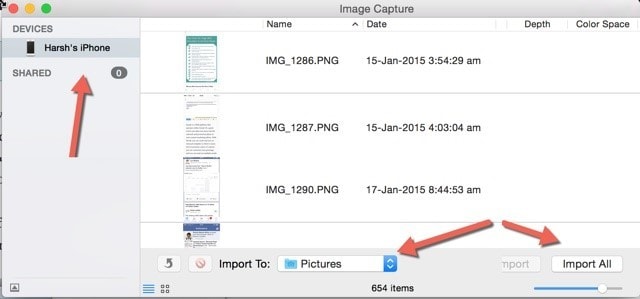
Étape 4 : Sélectionnez la fonction Importer vers et choisissez où vous devez télécharger la vidéo sur Mac.
Étape 5 : Le processus de téléchargement de vidéos depuis l'iPhone vers le MacBook commence lorsque vous choisissez Importer et spécifiez les vidéos que vous souhaitez télécharger sur Mac. À l'aide de la fonction Tout importer, téléchargez simplement la vidéo de l'iPhone vers le Mac.
Une fois le processus terminé, vous pouvez éditer les vidéos, notamment pour compresser leur taille à l'aide de Wondershare UniConverter. Plus tard, vous pouvez télécharger des vidéos sur des appareils iPhone à partir d'un ordinateur pour les regarder à votre convenance.
Partie 3. Comment éditer des vidéos iPhone après les avoir téléchargées sur un ordinateur
Wondershare UniConverter (à l'origine Wondershare Video Converter Ultimate) est toujours pratique lorsque vous devez éditer des clips vidéo enregistrés sur votre ordinateur. La meilleure partie du programme est qu'il existe en deux versions : Windows et Mac. Ainsi, si vous téléchargez des vidéos d'iPhone vers Mac, vous pouvez toujours éditer confortablement comme les utilisateurs de Windows.
 Wondershare UniConverter - Boîte à outils vidéo iPhone tout-en-un Mac/Windows (Catalina inclus)
Wondershare UniConverter - Boîte à outils vidéo iPhone tout-en-un Mac/Windows (Catalina inclus)

- Modifiez des vidéos iPhone à l'aide de plusieurs fonctions telles que le rognage, l'ajout d'effets, de sous-titres et de filigranes et le recadrage.
- Convertissez des vidéos iPhone vers plus de 1000 formats avec une sortie de haute qualité.
- Réduisez la taille du fichier vidéo iPhone avec la résolution vidéo, le débit binaire, le format vidéo et d'autres fonctionnalités.
- Réglages prédéfinis optimisés pour presque tous les appareils comme iPhone, iPad, téléphone Huawei, etc.
- Il a une vitesse de conversion 90 fois plus rapide que les convertisseurs communs avec la technologie APEXTRANS unique.
- Graver des vidéos GoPro sur DVD ou disque Blu-ray avec des modèles de menu DVD gratuits.
- Transférer du contenu vers des iDevices, ce qui facilite le processus de téléchargement de vidéos sur des appareils iPhone à partir d'un PC.
- Il se charge du transfert de vidéos de l’ordinateur à iPhone, iPad, et d’autres appareils directement et vice versa.
- Boîte à outils polyvalente : ajoutez des métadonnées vidéo, un créateur de GIF, diffusez une vidéo sur un téléviseur, un compresseur vidéo et un enregistreur d'écran.
- Système d'exploitation pris en charge : Windows 10/8/7/XP/Vista, macOS 11 Big Sur, 10.15 (Catalina), 10.14, 10.13, 10.12, 10.11, 10.10, 10.9, 10.8, 10.7, 10.6.
Après avoir téléchargé la vidéo de l'iPhone vers l'ordinateur, suivez les instructions suivantes pour éditer les clips à l'aide de Wondershare UniConverter.
Étape 1 Ouvrez Wondershare UniConverter.
Si vous téléchargez sur un ordinateur Windows, téléchargez Wondershare UniConverter pour Windows. Si vous utilisez Mac, installez Wondershare UniConverter puis ouvrez-le. Accédez à la section Convertir et choisissez l'option +Ajouter des fichiers pour télécharger les vidéos dans le programme. Sous la miniature de la vidéo, vous trouverez les options d'édition.
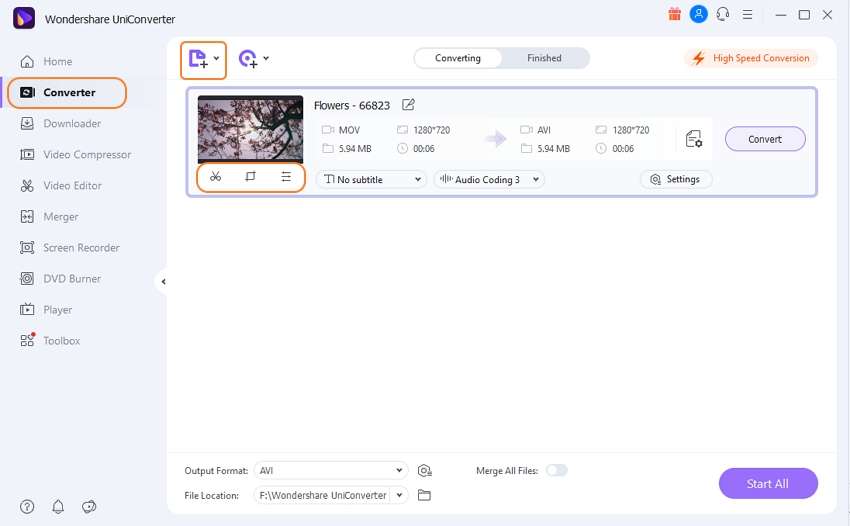
Étape 2 Découpez la vidéo.
La première option d'édition est Trim. Lorsque vous cliquez dessus, vous pouvez découper les vidéos de différentes manières ; au début et à la fin, au milieu, supprimez les parties indésirables de la vidéo des vidéos longues en plusieurs clips. Déplacez simplement le curseur temporel vers des emplacements spécifiques pour couper les clips, puis utilisez les fonctions Couper ou Supprimer. Assurez-vous de cliquer sur OK pour conserver les modifications apportées.
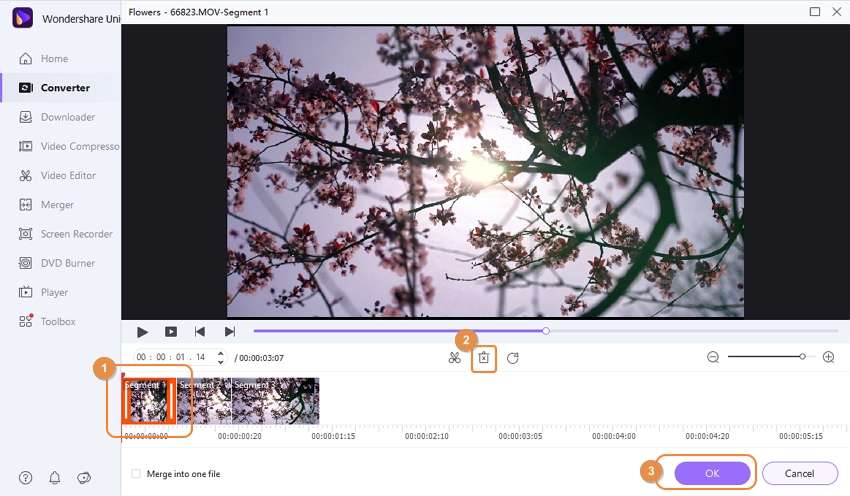
Étape 3 Enregistrez la vidéo modifiée.
L'enregistrement de la vidéo peut impliquer la conversion du format en cas de besoin. Accédez à Format de sortie et cliquez sur le menu déroulant. Choisissez le format requis, puis finalisez-le en cliquant sur Tout démarrer.
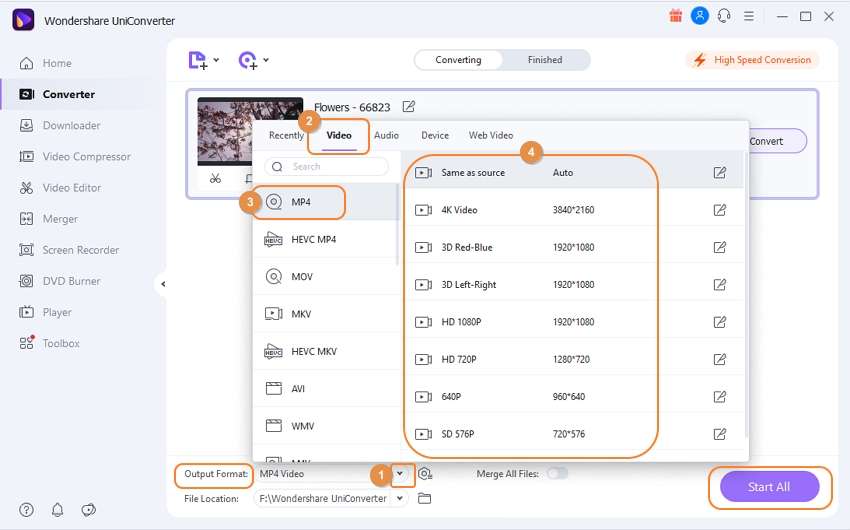

Conseils
Si vous souhaitez en savoir plus sur l'utilisation de Wondershare UniConverter, accédez simplement au Guide de l'utilisateur de Wondershare UniConverter pour en savoir plus.
Partie 4. Conseils pour télécharger une vidéo de l'iPhone vers l'ordinateur
Plusieurs conseils peuvent vous aider à télécharger des vidéos de l'iPhone vers l'ordinateur ainsi qu'à télécharger une vidéo sur l'iPhone à partir d'un PC. Ils comprennent les éléments suivants :
- Assurez-vous que votre iPhone et votre ordinateur sont complètement chargés avant de procéder au téléchargement de l'iPhone. Cela empêche l'arrêt de l'un ou l'autre des appareils car il interfère avec le processus de téléchargement.
- Utilisez le bon câble USB. Les iPhones et autres types de téléphones comme Android utilisent différents types de câbles USB. Utilisez donc le bon câble iPhone pour vous connecter à l'ordinateur.
- Comprenez la différence entre le téléchargement de vidéos iPhone sur Windows et Mac. Ils utilisent différents programmes, et vous devez donc savoir ce qui fonctionne avec chacun. Sous Windows, Phone Companion est le meilleur puisqu'il est déjà installé. Sur Mac, vous trouverez Image Capture.
- Assurez-vous d'utiliser le bon Wondershare UniConverter pour Mac et Windows. Il n'est pas conseillé d'utiliser Wondershare UniConverter pour Mac sous Windows car ils présentent certaines différences en raison de leur composition.
- Avant de télécharger des vidéos iPhone sur votre ordinateur, il est conseillé de créer un dossier pour les stocker. Cela évite le mélange avec d'autres vidéos déjà stockées sur l'ordinateur.
Conclusions
Vous pouvez toujours améliorer les vidéos de votre iPhone grâce à diverses fonctions d'édition. Si vous utilisez un ordinateur Windows, utilisez Phone Companion pour télécharger la vidéo de l'iPhone vers l'ordinateur. La capture d'images peut vous aider à télécharger des vidéos de l'iPhone vers le MacBook. Wondershare UniConverter fait parfaitement le montage vidéo.
MP4 Conseils & Astuces
- Télécharger Télécharger
- 1. Monter MP4+
- 2. Lire MP4 sur Appareils Différents +
- 3. Meuilleur MP4 Convertisseurs/Editeurs +
- 4. Autre MP4 Conseils +
Tous les sujets
- Conseils pour Outils d'IA
-
- Conseils pour Améliorateur Vidéo IA
- Conseils pour Améliorateur Image IA
- Conseils pour Créateur de Miniatures IA
- Conseils pour Générateur de sous-titres IA
- Conseils pour Traducteur de Sous-titres IA
- Conseils pour Détection de Scène
- Conseils pour Générateur de Scripts IA
- Conseils pour Vidéo IA
- Conseils pour Image IA
- Conseils pour Text to Speech
- Utilisateurs de caméra
- Photographes
- Cinéphiles
- Passionnés de voyage
- Utilisateurs éducatifs
- Plus de solutions
Votre boîte à outils vidéo complète


Pierre Dubois
staff Editor